COMO ADICIONAR UMA NOVA LOJA NO TINFOIL! – Passo a Passo
Fala Galera!!
Adicionar uma nova loja ao Tinfoil no Nintendo Switch pode parecer complicado para iniciantes, mas com um passo a passo detalhado, você conseguirá fazer isso sem dificuldades.
Antes de começar, veja as configurações das Lojinhas AQUI NO NOSSO CANAL!!
E caso você precise de alguma ajuda, entre no nosso Grupo de Ajuda e se junte a centenas de outros apaixonados pelo Nintendo Switch:
Nosso Grupo Lotou Galera então caso não consiga entrar, cola no Grupo de Ajuda
Abaixo, explico como proceder:
Acesse o Tinfoil
Ligue seu Nintendo Switch e abra o aplicativo Tinfoil no menu inicial.
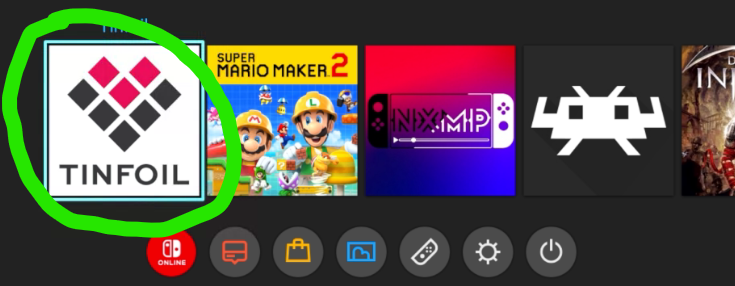
Aguarde o Tinfoil carregar os repositórios existentes.
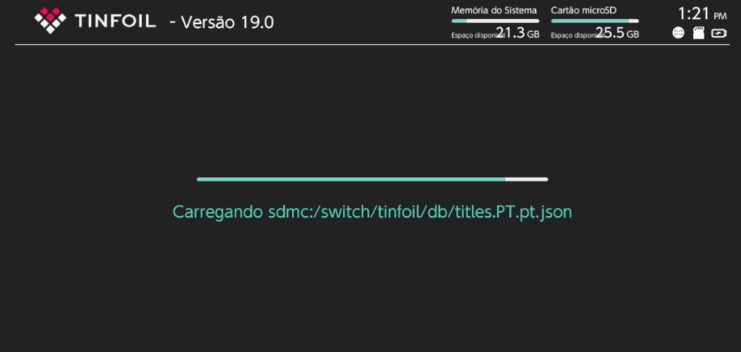
Navegue até as Configurações
No menu do Tinfoil, vá até a aba “File Browser ou Gerenciador de Arquivo” Depende da Configuração do seu Tinfoil. E mova o cursor para a Direita para entrar no Gerenciador.
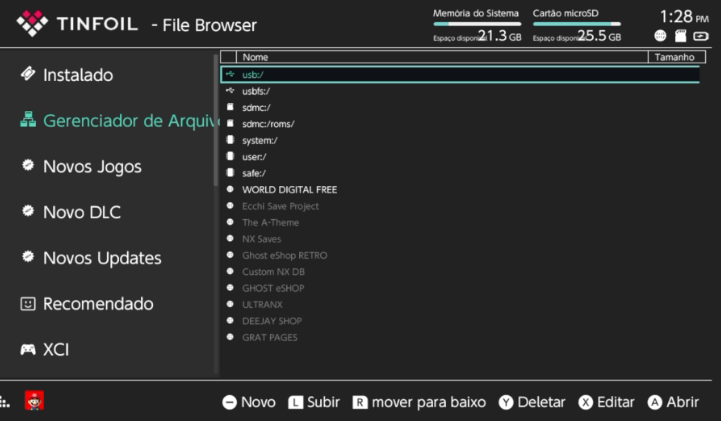
Em seguida Clique no botão “-” do Joy-Con do Switch e a seguinte tela se apresentará:
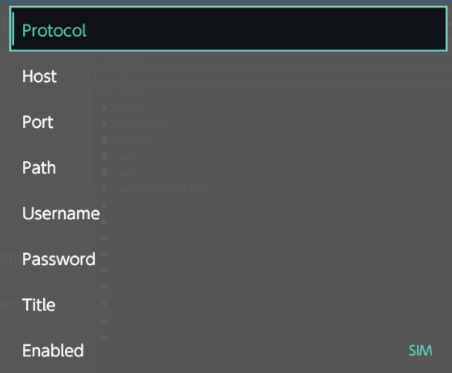
Configure os Campos com as configurações das Lojas que estão no nosso Canal no Whatsapp (Link lá no inicio), selecionando com o botão A e com o botão “+” do Joy Con para salvar cada campo. Você deve ter algo parecido com isso:
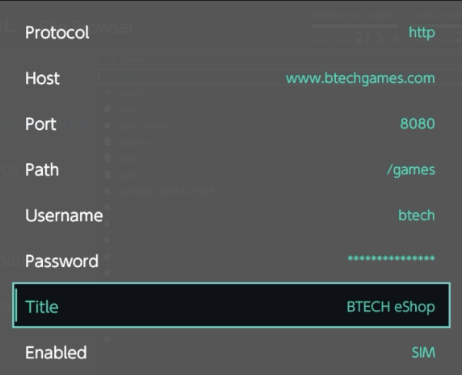
Clique em “X” para salvar e aguarde o carregamento:
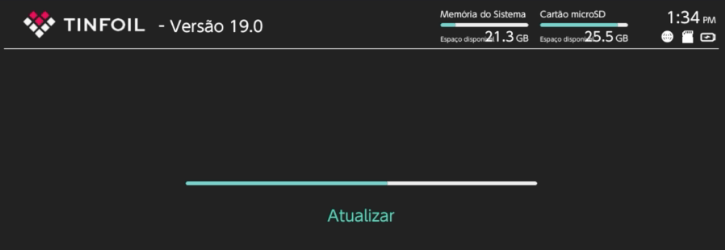
Você deve voltar para essa tela, mas com as suas configurações criadas.
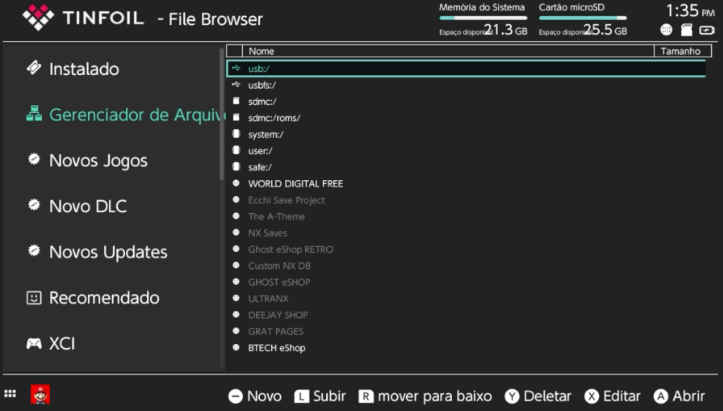
Agora é necessario sair do Tinfoil para atualizar e abrir a Loja!
ATENÇÃO!! Não saia clicando no botão HOME do controle, ou não irá funcionar, vá clicando o Botão “B” do Joy Con até você chegar nessa tela:
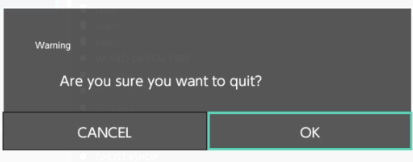
Clique em “OK” e aguarde o Tinfoil encerrar, salvando as configurações.
Na tela inicial, abra novamente o Tinfoil e aguarde o carregamento das Lojas.
Pronto, você ja configurou sua loja e pode começar a baixar todos os seus jogos!!
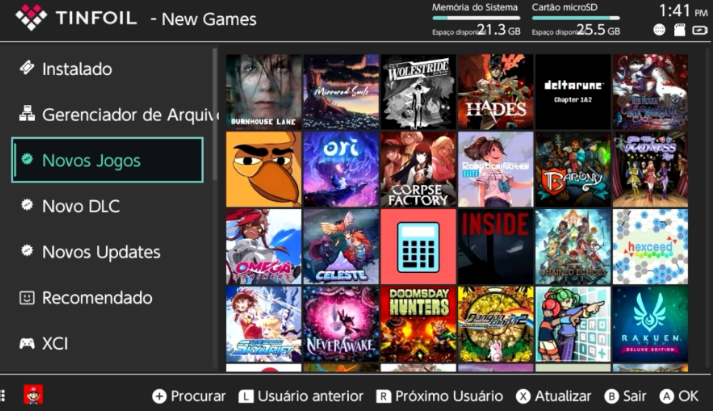
CONHEÇA NOSSOS GRUPOS DO WHATSAPP, PARTICIPE
🎮✨ PROJETO SWITCH 2 NA SUA CASA! ✨🎮
Fala, galera! Tá rolando a chance mais barata e divertida do mês: por só R$2,00 por número, você pode mandar um SWITCH 2 novinho direto pra sua casa — ou se preferir, 4 milzão no PIX, sem enrolação! 💸🔥
E ainda tem mais: se bater um número premiado, você ganha R$100 no PIX na hora! 🎉🍀
📌 O sortudo vai sair pelo 1º prêmio da Loteria Federal, daquele jeitão transparente que todo mundo já conhece!
CLICA AQUI E GARANTE SEUS NÚMEROS
🎮 CANAL DO WHATS COM AS LOJINHAS VARIAS INFORMAÇÕES 🎮
https://btechgames.com/canalwhats
🛍 CANAL DE DESCONTOS E PROMOÇÕES️ 🛍
🆘 GRUPO 1 DE AJUDA DO SWITCH 🆘 _LOTADO_
🆘 GRUPO 2 DE AJUDA DO SWITCH 🆘 _LOTADO_
🆘 GRUPO DE AJUDA DO SWITCH 3 🆘 _LOTADO_
🆘 GRUPO DE AJUDA DO SWITCH 4 🆘
🆘 GRUPO DE AJUDA NO TELEGRAM 🆘
https://btechgames.com/telegram
🗣️ GRUPO DE BATE PAPO DO SWITCH 🗣️
https://btechgames.com/papoSwitch
🗣️ GRUPO DE BATE PAPO GAMES EM GERAL 🗣️
https://btechgames.com/BatePapo
💰️ GRUPO DE VENDAS DE GAMES 💰️
🍀 GRUPO DE RIFAS DE GAMES 🍀














1 comentário